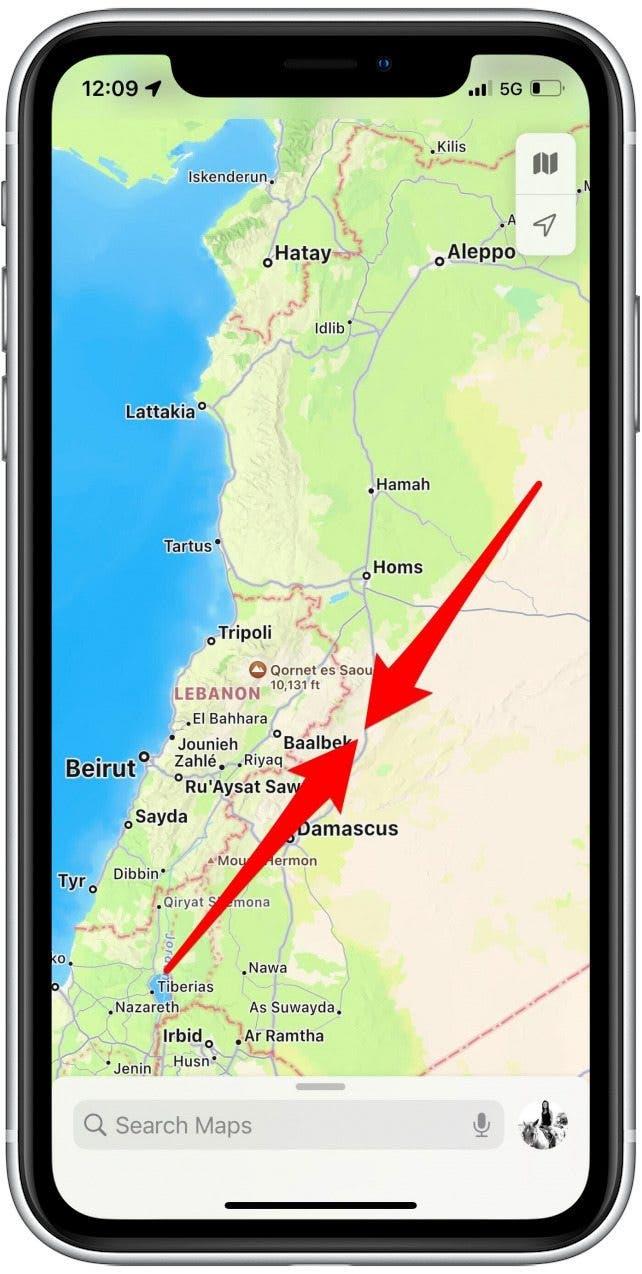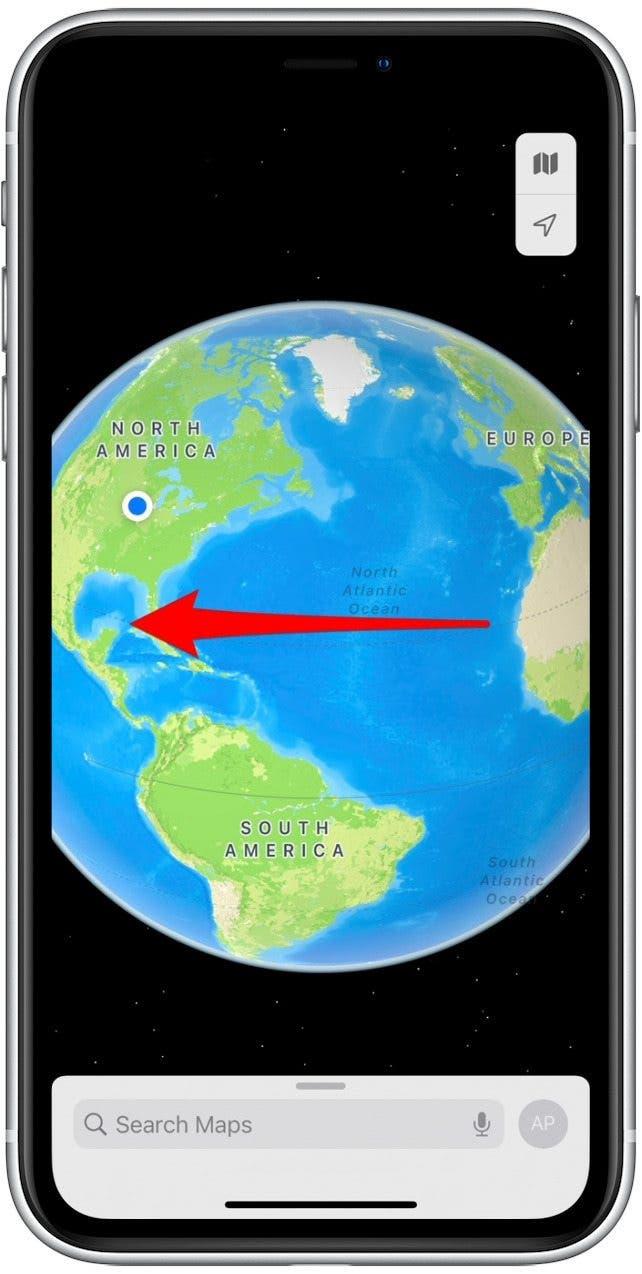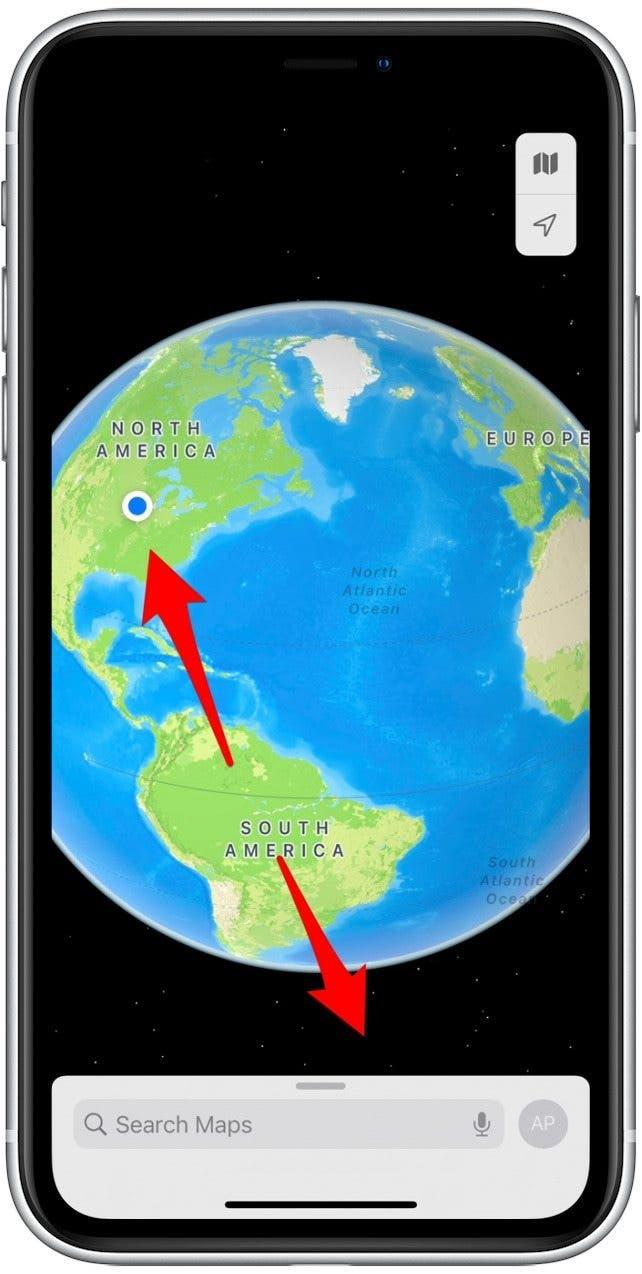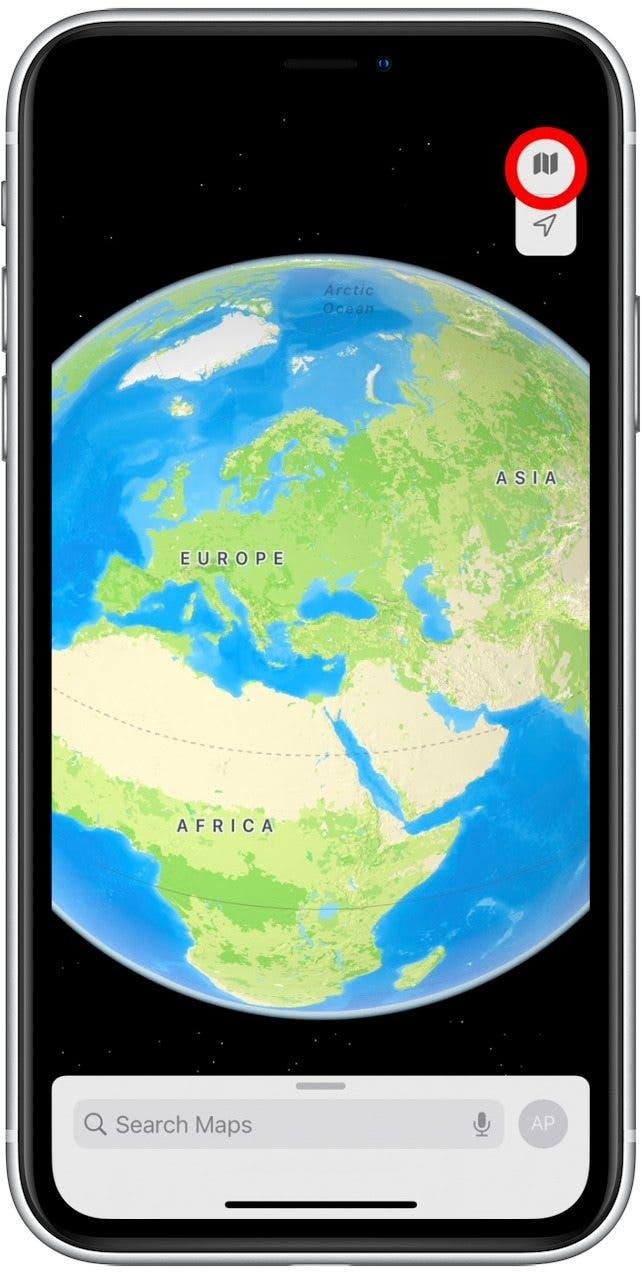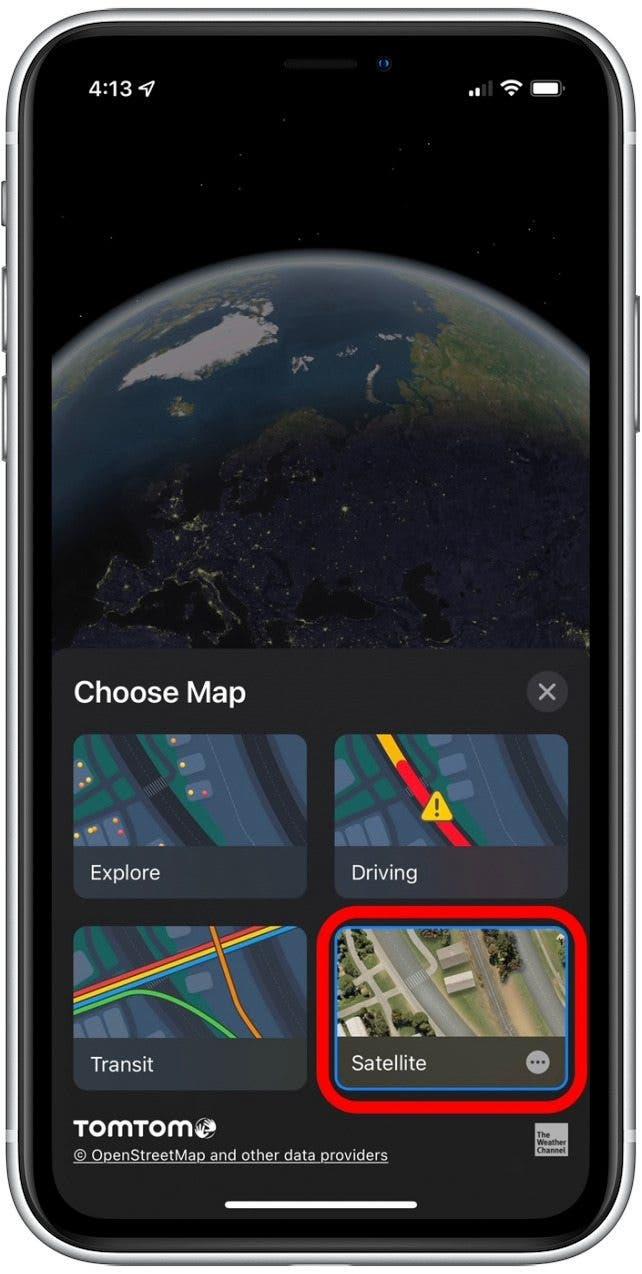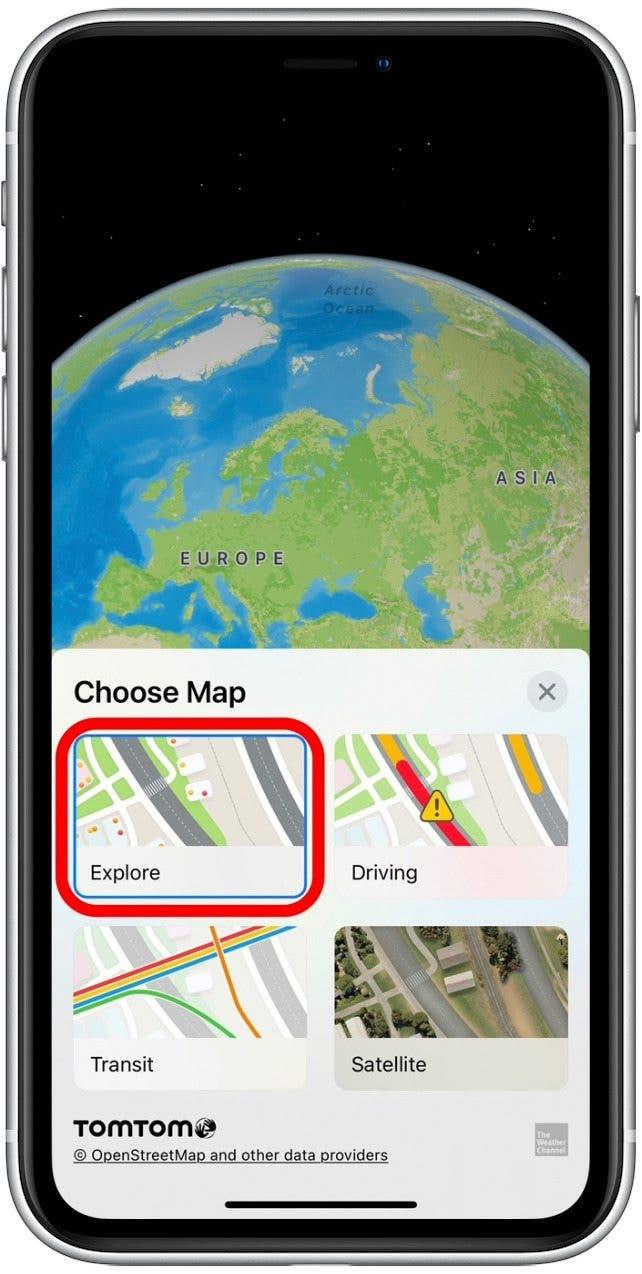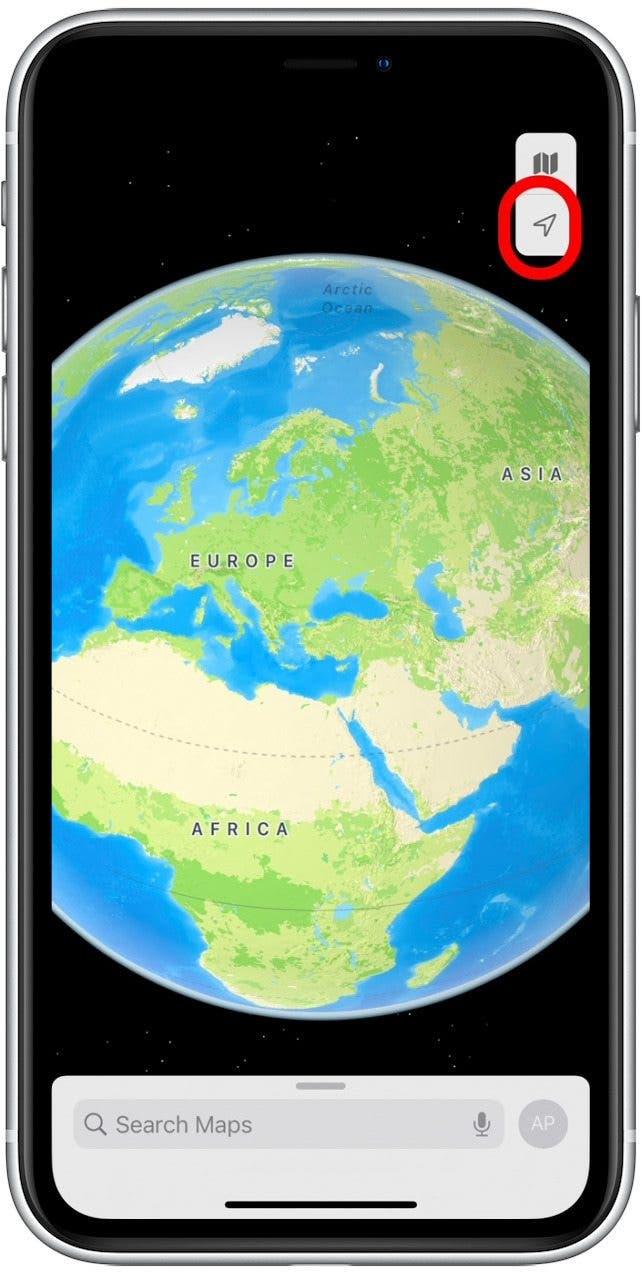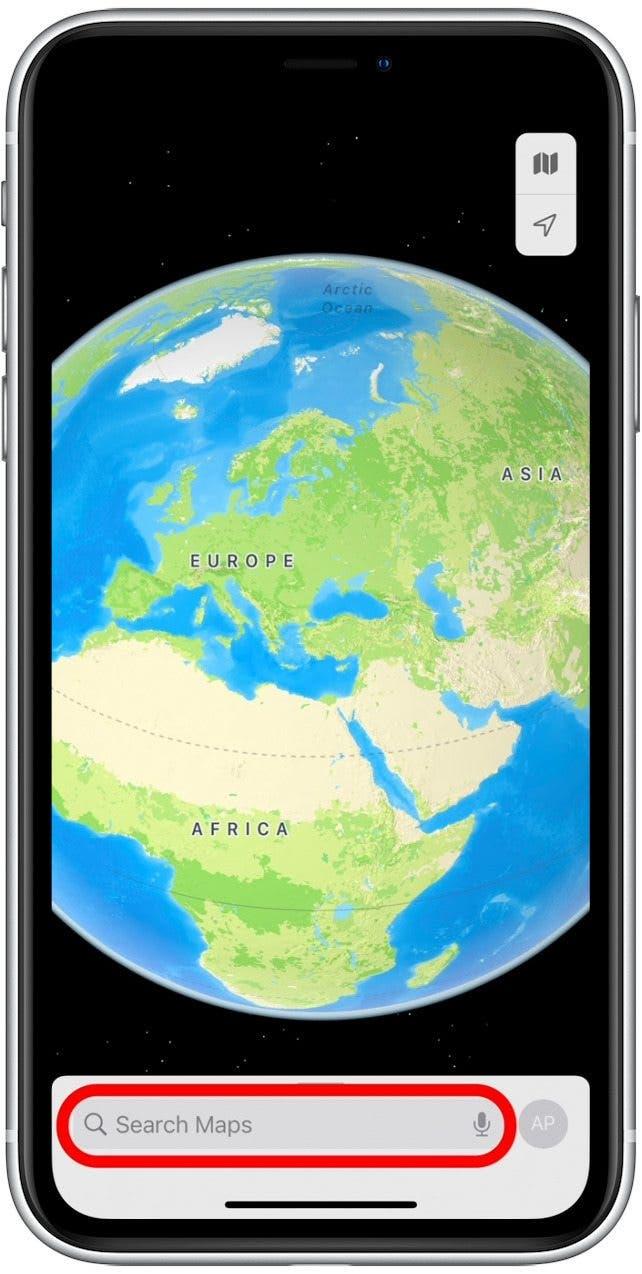Płaska Ziemia, nie więcej! W starszych wersjach Apple Maps powiększenie pokazało ci płaski pokaz świata. Ale dzięki ostatnim aktualizacjom Apple Maps w iOS 15 możesz teraz powiększyć, aby uzyskać dostęp do interaktywnego, bardzo szczegółowego, trójwymiarowego globu! Pokażemy Ci, jak korzystać z tej nowej zabawnej funkcji na iPadzie i iPhonie.
Dlaczego pokochasz tę wskazówkę
- Naucz się geografii i eksploruj odległe miejsca w aplikacji Maps.
- Zobacz szczegóły, takie jak granice, drogi, punkty orientacyjne, stolice i wiele innych, kręcąc interaktywną glob na iPhonie.
- Użyj satelity i innych ustawień widoku, aby zobaczyć świat w zupełnie nowy sposób.
Ważne: Ponieważ ta funkcja map jest nowa w iOS 15 i iPados 15, jeśli masz wcześniejszą wersję oprogramowania, musisz iPados 15 Przed użyciem tej wskazówki.
Jak znaleźć interaktywną glob w mapach (iOS 15)
Postępuj zgodnie z poniższymi krokami, aby dowiedzieć się, jak uzyskać dostęp, przełączać widoki i eksplorować świat za pomocą 3-D Globe na iPhonie lub iPadzie. Aby uzyskać więcej zabawnych wskazówek na temat opanowania nowych funkcji dostępnych w iOS 15 i iPados 15, sprawdź nasz darmowy wskazówka dnia Biuletyn! Oto jak używać Globe w mapach na iPhonie lub iPadzie:
- Otwórz aplikację mapy .
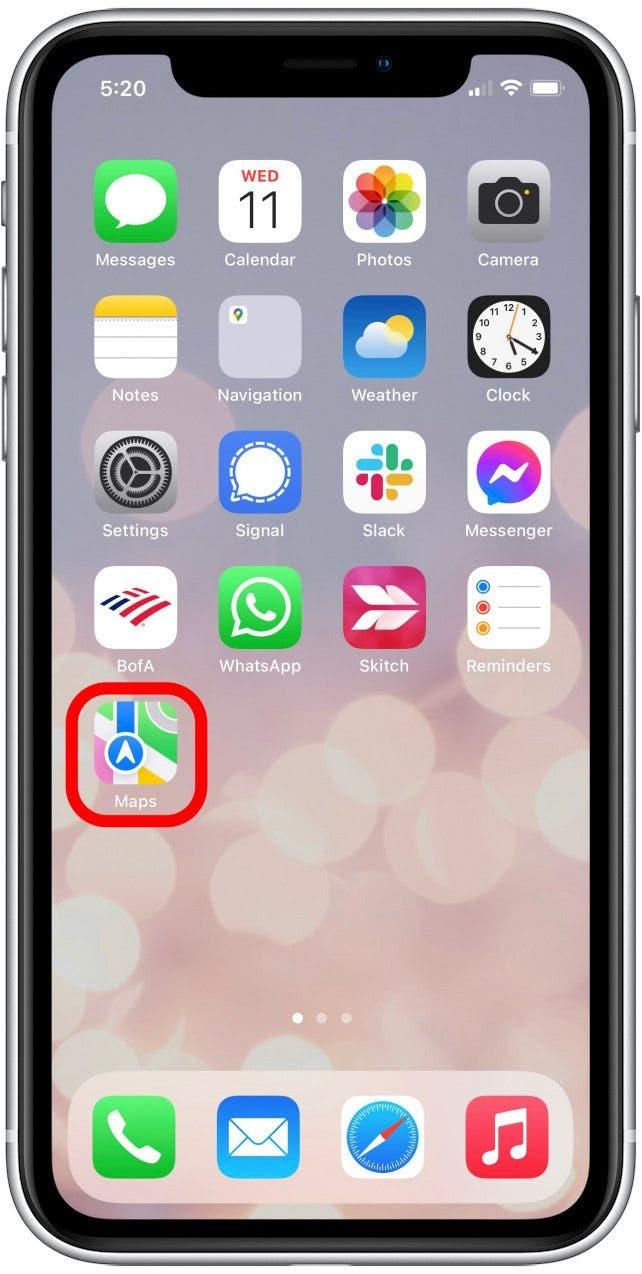
- Ściśnij palce na mapie, aby powiększyć, aż zobaczysz widok Globe.

- Obróć glob, przesuwając w lewo lub w prawo.

- Powiększ określony obszar mapy, aby wyświetlić więcej szczegółów. Aby to zrobić, odwróć ekran, przesuwając kciuk i przodek.

- Aby zmienić widok mapy, dotknij ikonę złożoną mapę w prawym górnym rogu. Ta ikona będzie wyglądać nieco inaczej w zależności od aktualnego ustawienia widoku mapy.

- Wybierz z różnych opcji, takich jak Widok satelitarny , stukając w wybrany widok.

- Jeśli chcesz zostawić swój obecny widok i wrócić do standardowego widoku Globe, dotknij Explore .

- Stuknij ikonę strzałki, aby zorientować mapę do bieżącej lokalizacji.

- Możesz także wpisać nazwę określonego kraju, miasta lub punktu orientacyjnego w polu wyszukiwania , aby powiększyć w tej lokalizacji.

To wszystko! Teraz możesz grać z interaktywną globem aplikacji MAPS do treści swojego serca. Jaka jest najfajniejsza lokalizacja, którą podniosłeś podczas korzystania z tej wskazówki? Powiedz nam w komentarzach!